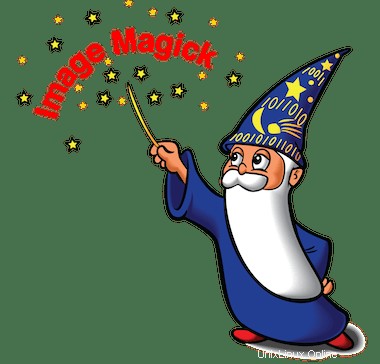
この記事では、Ubuntu 20.04 LTS に ImageMagick をインストールして構成するために必要な手順について説明しました。このチュートリアルを続行する前に、sudo のユーザーとしてログインしていることを確認してください 特権。このチュートリアルのすべてのコマンドは、root 以外のユーザーとして実行する必要があります。
ImageMagick は、人気のあるマルチプラットフォームの画像操作ツールです。 GIF、JPEG、PNG、Postscript、TIFF などのさまざまな形式の画像を読み書きできます。現在、ImageMagick Studio LLC がアプリケーション開発を管理しています。さらに、1990 年 8 月 1 日に最初にリリースされました。
Ubuntu 20.04 に ImageMagick をインストール
ステップ 1. まず、Ubuntu サーバーにパッケージをインストールする前に、すべてのシステム パッケージが更新されていることを確認することを常にお勧めします。
sudo apt update sudo apt upgrade
ステップ 2. ImageMagick を Ubuntu システムにインストールします。
aptを使用して ImageMagick をインストールする :
ImageMagick はデフォルトの Ubuntu リポジトリから入手でき、apt install コマンドを実行するだけで簡単にインストールできます。 Apt で コマンド:
sudo apt install imagemagick
- ソース コードのコンパイルを使用して、Ubuntu に ImageMagick をインストールします。
ImageMagick の公式 Web サイトからソース コードをダウンロードします。
tar -xvf ImageMagick.tar.gz cd ImageMagick-7.0.10-11/ ./configure make sudo make install
次に、動的リンカーのランタイム バインディングを構成します。
sudo ldconfig /usr/local/lib
ステップ 3. Imagick PHP 拡張機能をインストールします。
ここで、Imagick PHP 拡張機能をインストールする必要があります。これにより、PHP コードで使用できるようになります:
sudo apt install php-imagick
Apache サービスをリロードして、次のコマンドを使用して PHP 拡張機能を有効にします:
sudo systemctl restart apache2
モジュールが正しく有効になっていることを確認します:
$ php -m | grep imagick imagick
Ubuntu 20.04 Focal Fossa に ImageMagick をインストールするために必要なことはこれだけです。この簡単なヒントがお役に立てば幸いです。ご質問やご提案がありましたら、お気軽にコメントを残してください。